
Harry James
0
1511
12
For at beskytte den gennemsnitlige bruger kræver Windows 8, at alle hardwaredrivere har en digital signatur, før du kan installere dem, hvilket gør det vanskeligere at installere ondsindede drivere.
Hardwaredrivere har kerneadgang på lavt niveau, så ondsindede eller bare dårligt programmerede drivere kan forårsage styrt og åbne gapende sikkerhedshuller. Imidlertid kan nogle hardwaredrivere uden digitale signaturer - især ældre - muligvis fungere helt fint på Windows 8. Eller du er muligvis en initiativrig udvikler, der koder dine egne drivere og ønsker måske at installere dem på dit system til udviklingsformål. Lad mig vise dig, hvordan du kan installere drivere uden en digital signatur.
Et advarselsord
Håndhævelse af førersignaturer er ikke en funktion, Microsoft tilføjede til Windows bare for at irritere os. Det er en sikkerhedsfunktion, der gør det meget vanskeligere for gennemsnitlige brugere at installere ondsindede hardwaredrivere på deres systemer. Hvis en driver ikke er korrekt underskrevet - eller den blev underskrevet med en underskrift, der er blevet tilbagekaldt, fordi den blev brugt til ondsindede formål - tillader ikke Windows 8 brugere at installere det.
Deaktivering af chaufførens signaturcheck kan stadig være nødvendigt for at installere legitime hardwaredrivere, der ikke er underskrevet - muligvis fordi de er for gamle - og installere drivere, som du udvikler på egen hånd. Men du skal kun gøre dette, hvis du ved, hvad du laver.

Genstart til avancerede opstartsindstillinger
Inden du begynder denne proces, skal du huske at gemme alt dit arbejde i alle åbne programmer. Din computer genstarter under denne proces.
Åbn først indstillinger-charmen. Du kan gøre dette ved at flytte musen til det nederste højre hjørne af din skærm og klikke på Indstillinger. Hvis du bruger en touch-aktiveret pc, skal du stryge ind fra højre og trykke på Indstillinger. Tryk på Windows-tasten + I for at åbne indstillinger-charmen direkte med en tastaturgenvej.
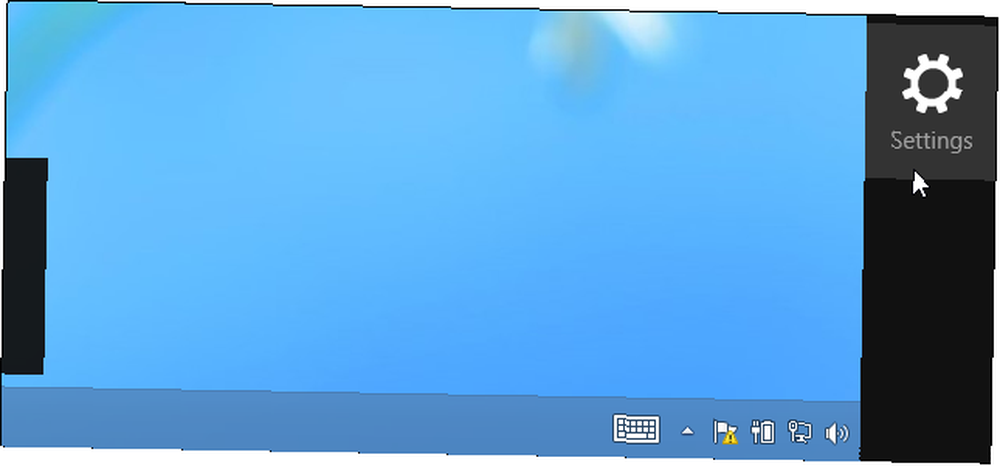
Vælg indstillingen Skift pc-indstillinger i bunden af indstillingscharmen.
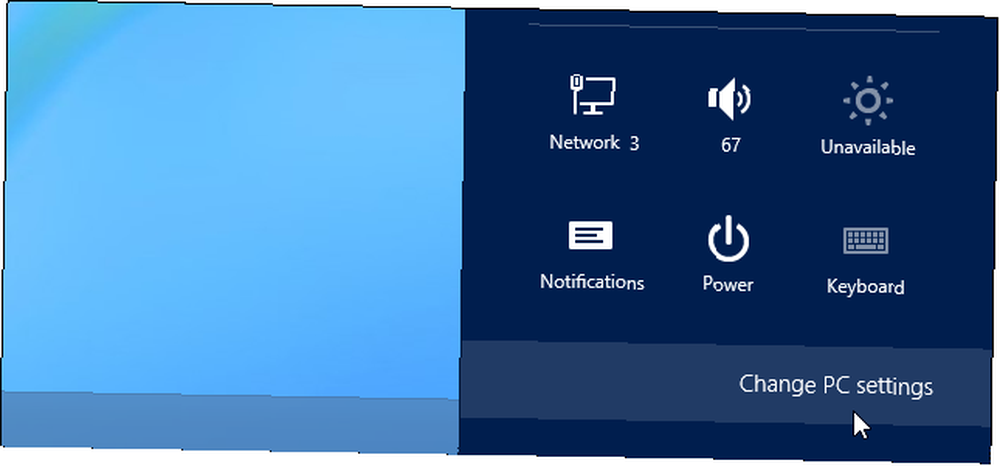
I kategorien Generelle indstillinger skal du vælge kategorien Generelt.
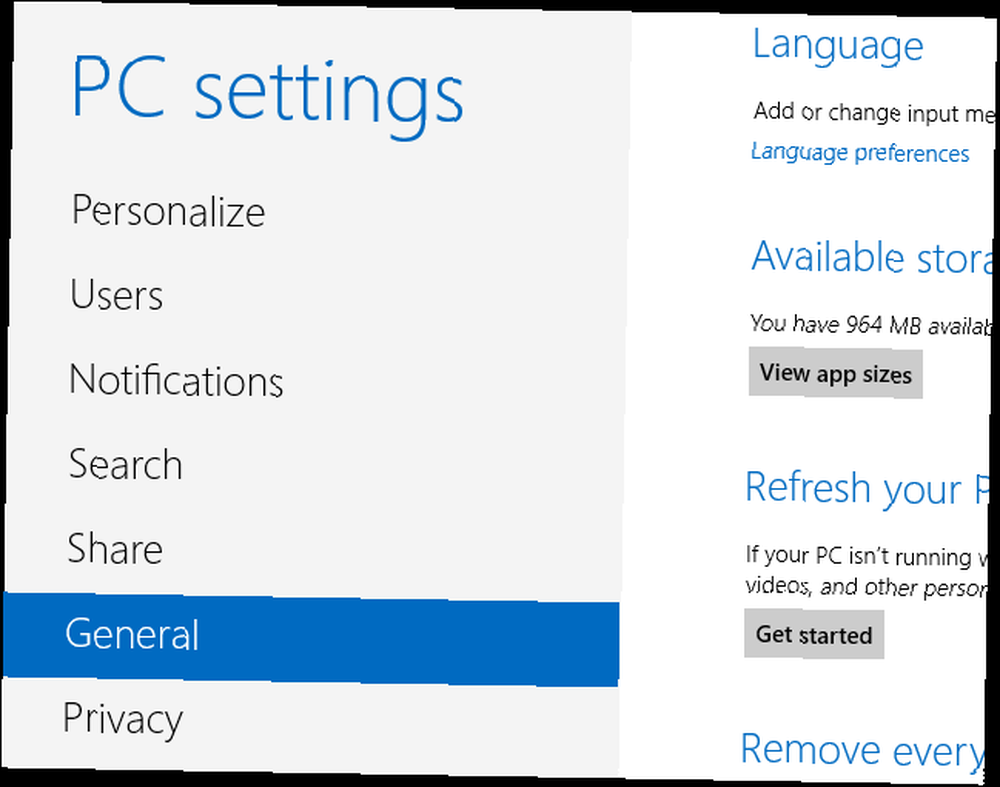
Rul ned og klik på knappen Genstart nu under Avanceret opstart. Din computer genstarter.
Bemærk, at du også kan holde Shift-tasten nede, mens du trykker på eller klikker på funktionen Genstart i indstillingscharm for straks at genstarte din computer og få vist de avancerede startindstillinger. Du kan også bruge en speciel kommando til direkte genstart i denne menu Sådan får du adgang til BIOS på en Windows 8-computer Sådan får du adgang til BIOS på en Windows 8-computer Windows 8 forenklet adgang til BIOS. Du behøver ikke at huske en tastkombination, du kan bare bruge Windows 8-startindstillingsmenuen. Vi viser dig hvordan. .
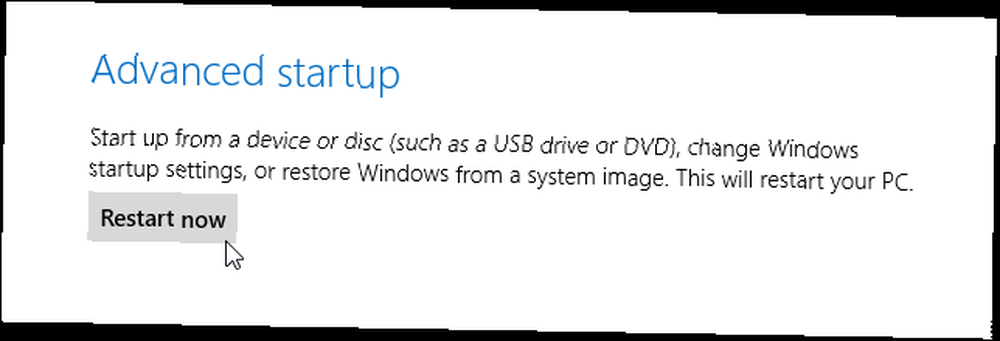
Få adgang til startindstillinger
Når skærmbilledet Vælg et valg vises, skal du klikke på eller trykke på Fejlfinding-flisen.
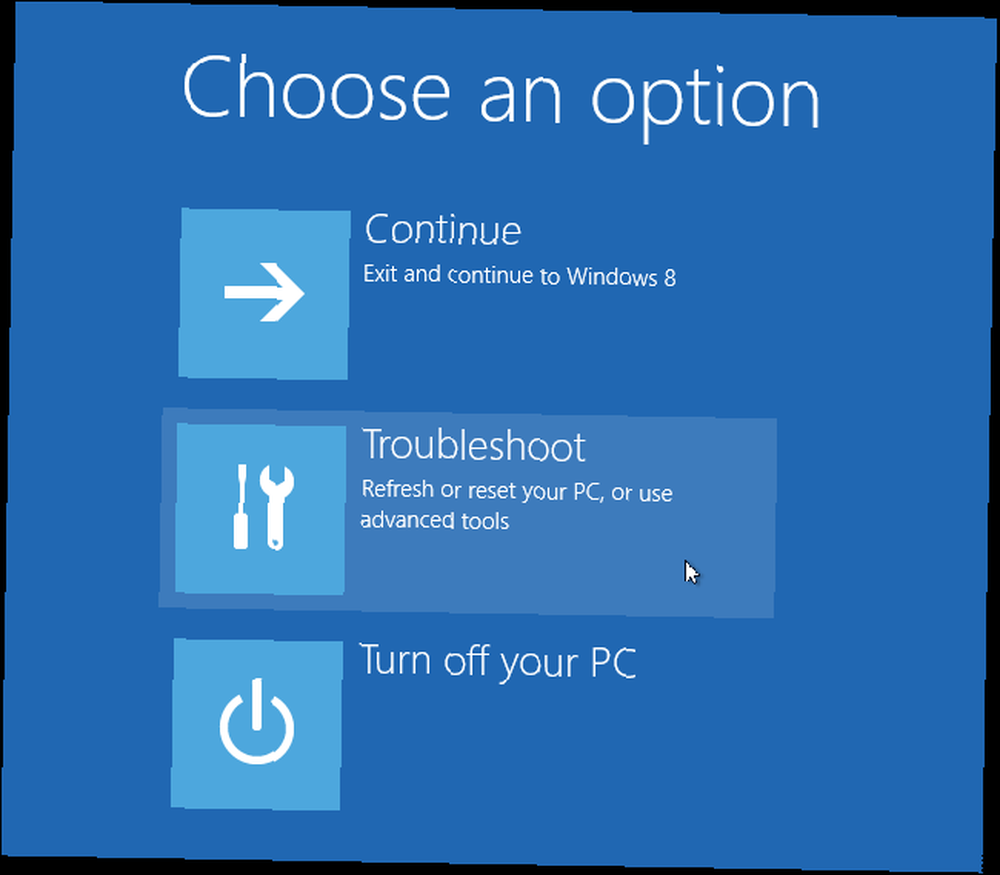
Klik eller tap derefter på fanen Avancerede indstillinger.
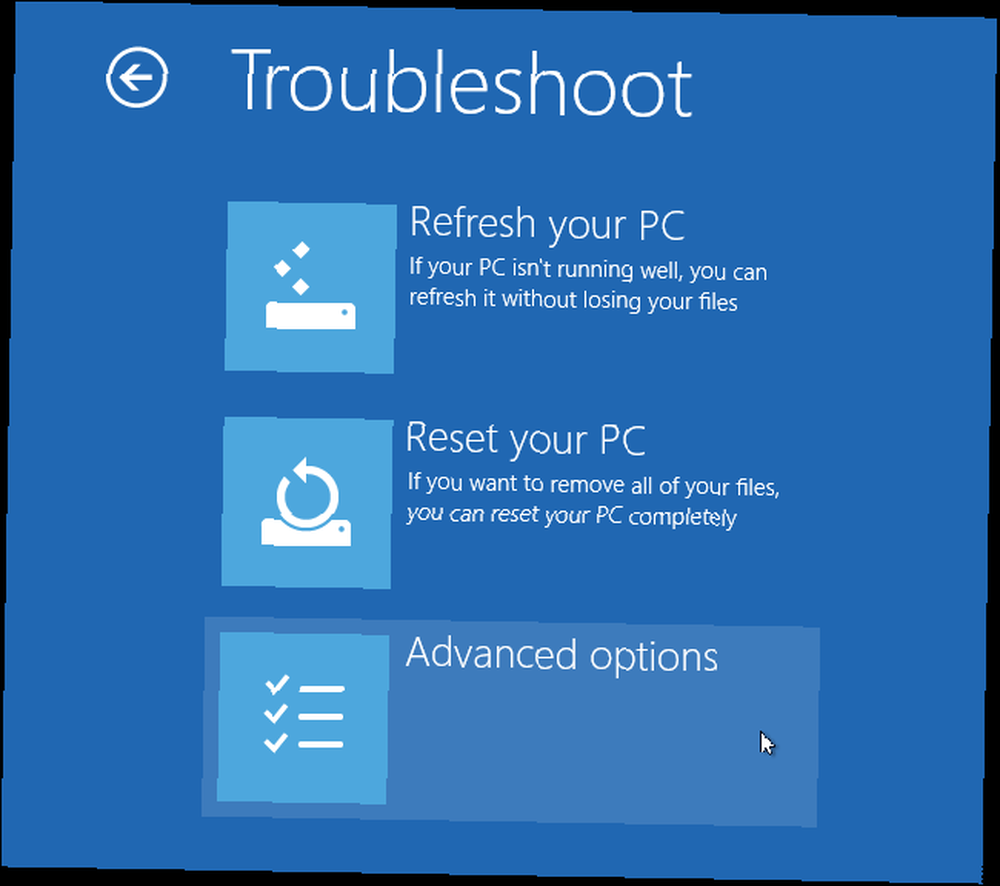
Vælg flisen Startindstillinger på skærmen Avancerede indstillinger.
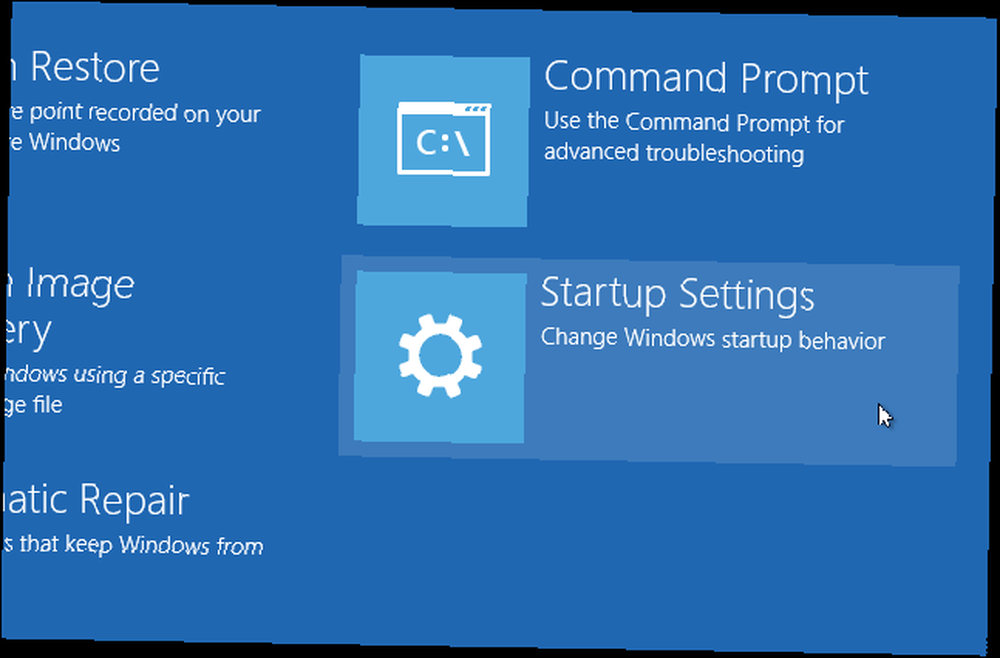
Klik på knappen Genstart på skærmen Startindstillinger for at genstarte computeren igen.
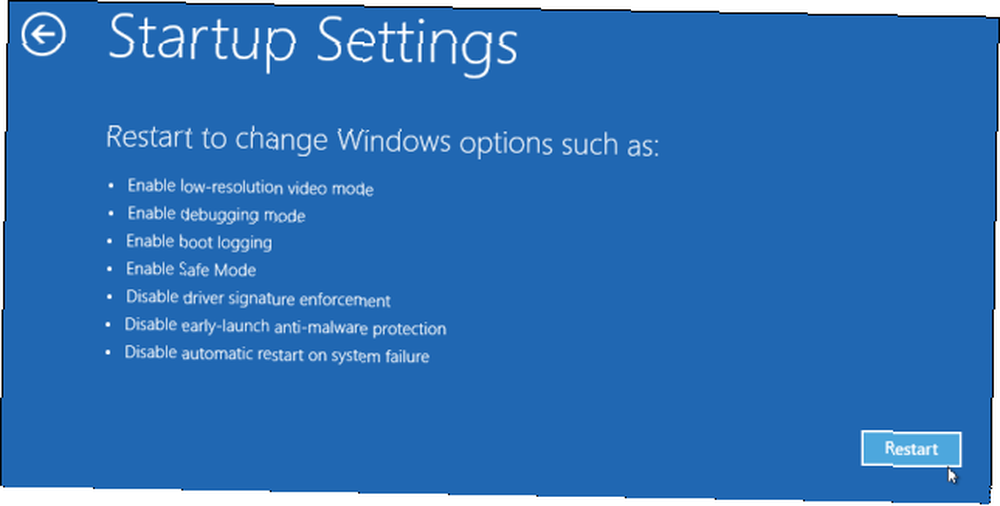
Deaktiver håndhævelse af førersignatur
På skærmen Startindstillinger skal du trykke på tasten F7 eller 7 på dit tastatur for at vælge “Deaktiver håndhævelse af førersignatur” mulighed.

Windows 8 starter med det samme på sin typiske låseskærm. Log ind på Windows 8, som du normalt ville - alt ser ens ud, undtagen Windows kræver ikke længere driverunderskrifter, før du næste genstarter.
Du kan nu installere usignerede drivere, som du ville gøre i tidligere versioner af Windows. Windows advarer dig, hvis du prøver at installere en driver, der ikke er korrekt underskrevet, men du vil se en “installere denne driver software alligevel” mulighed du kan vælge.
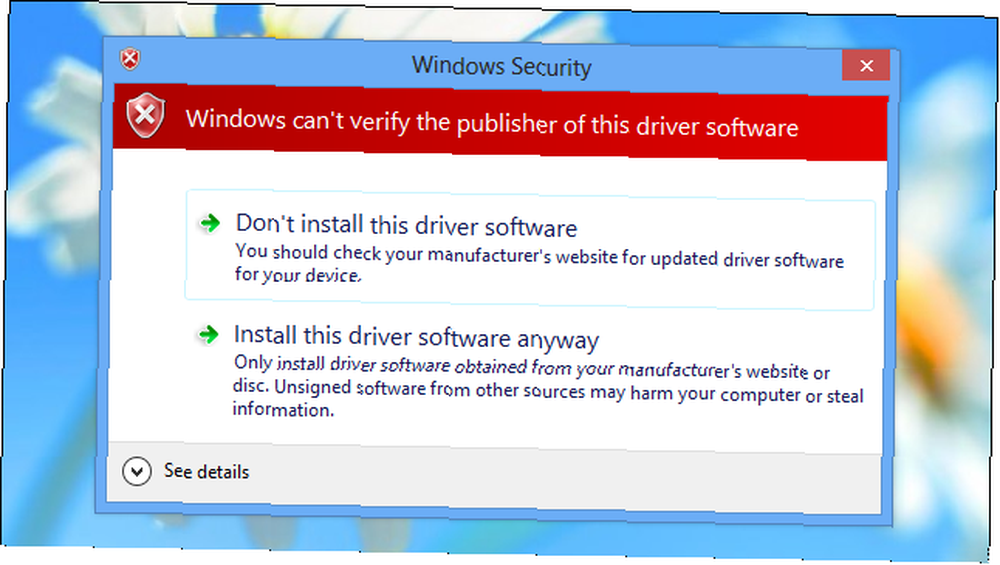
reboot
Når du er færdig med at installere de usignerede drivere, skal du genstarte computeren. Windows fortsætter med at bruge alle usignerede drivere, du allerede har indlæst, selvom det håndhæver underskriftskrav til nye drivere.
Opdatering eller installation af flere ikke-underskrevne drivere
Hvis du nogensinde har brug for at opdatere til en ny version af de usignerede drivere, bliver du nødt til at gennemgå denne proces igen og installere de nye usignerede drivere i det specielle startmiljø.
Der er ingen måde at permanent deaktivere håndhævelse af førersignaturer. Hver gang du genstarter din computer, køres håndhævelsen af førersignatur ind. Hvis du vil bruge din computer med håndhævelse af førersignatur altid deaktiveret, skal du udføre denne proces, hver gang du genstarter computeren. Dette er til brugernes beskyttelse - typiske brugere skal ikke være nødt til at deaktivere håndhævelse af førersignaturer, og at gøre det kunne bringe dem i fare. Håndhævelse af chaufførunderskrift hjælper med at holde malware Hvad er forskellen mellem en orm, en trojansk og en virus? [MakeUseOf Explains] Hvad er forskellen mellem en orm, en trojansk & en virus? [MakeUseOf Explains] Nogle mennesker kalder enhver form for ondsindet software en "computervirus", men det er ikke nøjagtigt. Virus, orme og trojanere er forskellige typer ondsindet software med forskellige opførsler. Især spredte de sig meget ... ud af Windows-kernen, hvor den kan grave dybt ned i systemet og gøre meget skade.
Hvilke usignerede drivere havde du brug for at installere på Windows 8? Efterlad en kommentar, og lad os vide, hvad gammel og ikke-understøttet hardware giver dig problemer.
Billedkredit: K? Rlis Dambr? Ns på Flickr











